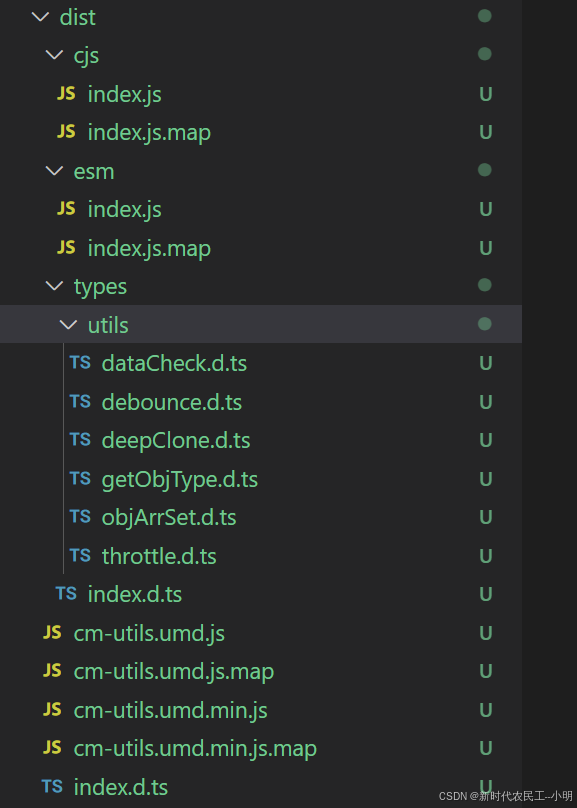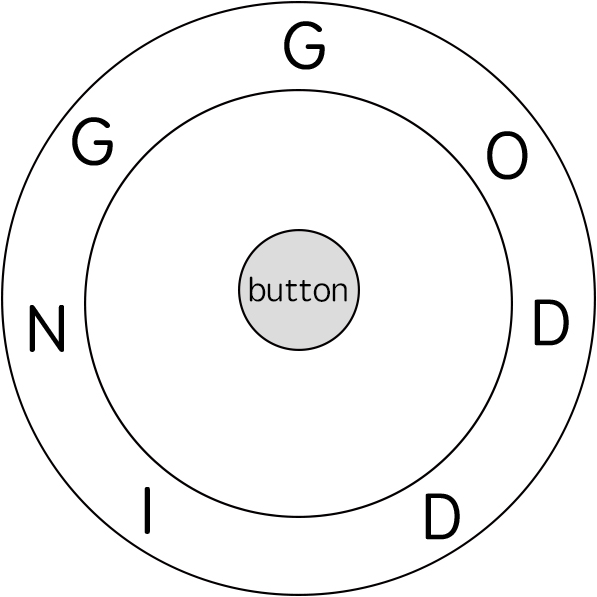🪟 一、下载 MongoDB 安装包
-
打开官方地址:
👉 https://www.mongodb.com/try/download/community -
配置下载选项:
选项 设置 Version 最新(默认就好) OS Windows Package MSI(推荐) -
点击【Download】按钮,下载
.msi安装文件

🧭 二、开始安装 MongoDB(.msi 安装包)
双击运行下载好的安装包,按以下顺序操作:
✅ Step 1:接受协议
勾选:
☑ I accept the terms in the License Agreement
然后点击【Next】
✅ Step 2:选择安装类型
🟢 推荐选 “Complete” 安装类型
- ✅ Complete:安装所有 MongoDB 组件 + MongoDB Compass(推荐)
- ⚙️ Custom:你可以选择不装 Compass、修改安装路径等(进阶用户用)
📌 你应该选:👉 Complete
✅ Step 3:服务配置(关键)
保持默认即可:
| 项目 | 默认配置 |
|---|---|
| Install MongoD as a Service | ☑(选中) |
| Run service as Network Service | ☑(默认) |
| Service Name | MongoDB(默认) |
点【Next】
✅ Step 4:是否安装 Compass(图形界面)
- 勾选 ☑ Install MongoDB Compass(推荐)
- 点【Next】
✅ Step 5:开始安装
点击【Install】
安装过程会持续 1-2 分钟,结束后点击【Finish】
✅ 三、安装完成后,启动 MongoDB 和 Compass
🟢 启动 MongoDB 服务:
MongoDB 会被作为服务自动运行
你可以在任务管理器 → 服务里看到 MongoDB 服务正在运行
或在命令行中运行:
services.msc
找到 MongoDB,右键可以启动、停止、重启服务。
🧪 测试 MongoDB 是否安装成功
- 打开命令提示符(Win + R → 输入
cmd) - 运行:
mongosh
你应该能看到 Mongo Shell 启动并进入:
test>
🧰 四、使用 MongoDB Compass(图形工具)
- 在开始菜单中搜索并打开:MongoDB Compass
- 连接地址默认填:
mongodb://localhost:27017
点击【Connect】即可可视化访问本地 MongoDB
✅ 可选配置(远程连接用)
如果你想让其他设备访问这台电脑上的 MongoDB,需要:
- 修改 Mongo 配置文件(通常在
C:\Program Files\MongoDB\Server\6.0\bin\mongod.cfg)net: port: 27017 bindIp: 0.0.0.0 # 允许远程访问 - 打开 Windows 防火墙 27017 端口
- 重启 Mongo 服务
🎉 安装成功后你可以做什么?
| 操作 | 指令 |
|---|---|
| 查看所有数据库 | show dbs |
| 切换数据库 | use mydb |
| 插入数据 | db.test.insert({name: "example"}) |
| 查看集合 | db.test.find() |
配置环境变量
检测是否成功
mongod -version

在 Windows 上安装完 MongoDB 后,通常会以「服务方式自动运行」,但如果没启
✅ 方法一:使用服务管理器(推荐)
- 快捷键
Win + R→ 输入:services.msc→ 回车 - 找到服务名称:MongoDB
- 右键 → 点击【启动】
- 状态变成 “正在运行” 即启动成功 ✅
✅ 方法二:使用命令行启动 MongoDB 服务
- 以管理员身份运行 cmd(右键“以管理员运行”)
- 输入以下命令启动服务:
net start MongoDB
看到输出:
MongoDB 服务正在启动。
MongoDB 服务已经启动成功。
说明 MongoDB 已正常运行。
✅ 方法三:手动运行 mongod(适用于开发测试)
如果你没有安装成服务(或服务启动失败),可以手动运行:
- 打开命令提示符
- 输入以下命令(假设你已安装在默认路径):
"C:\Program Files\MongoDB\Server\6.0\bin\mongod.exe"
⚠️ 注意:这需要你在
C:\data\db下有数据库文件夹,如果没有,请先创建:
mkdir C:\data\db
如果你看到下面这类输出,就说明 MongoDB 成功运行:
Waiting for connections on port 27017
🧪 启动后验证
你可以打开另一个命令行窗口,输入:
mongosh
进入 MongoDB shell,尝试查看数据库:
show dbs
🚨 补充建议:设置 MongoDB 开机自启(可选)
如果你希望 MongoDB 每次开机自动运行,不用手动启动服务,可以确保安装时勾选了 “Install MongoD as a service”。
你也可以用以下命令设置为自启服务(管理员运行):
sc config MongoDB start= auto


![BUUCTF-[GWCTF 2019]re3](https://i-blog.csdnimg.cn/img_convert/730b9bfcf31517e9d5835f9bdcf201f9.png)